Jika orang lain bisa mengedit buku kerja Anda, Anda mungkin membukanya dan bertanya-tanya "siapa yang mengubah ini? Dan apa yang mereka lakukan? " Perbandingan lembar bentang Microsoft dapat menjawab pertanyaan ini dengan menemukan perubahan ini dan menyorotinya untuk Anda.
Penting: Perbandingan lembar bentang hanya tersedia di Office Professional Plus 2013, Office Professional Plus 2016, Office Professional Plus 2019, atau Aplikasi Microsoft 365 untuk perusahaan.
-
Buka Perbandingan Lembar Bentang.
-
Di panel kiri bawah, pilih opsi yang ingin disertakan dalam perbandingan buku kerja, seperti rumus, pemformatan sel, atau makro. Atau, Pilih Semua saja.
-
Pada tab Beranda, pilih Bandingkan File.
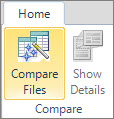
-
Dalam kotak dialog Bandingkan file , di baris bandingkan , telusuri

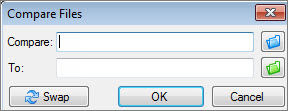
-
Dalam kotak dialog Bandingkan file , di baris kepada , telusuri

Catatan: Anda bisa membandingkan dua file dengan nama yang sama jika file itu disimpan dalam folder berbeda.
-
Pilih OK untuk menjalankan perbandingan.
Catatan: Jika Anda mendapatkan pesan "Tidak dapat membuka buku kerja", ini berarti kemungkinan buku kerja dilindungi kata sandi. Klik OK, lalu masukkan kata sandi. Pelajari selengkapnya tentang bagaimana kata sandi dan Perbandingan Lembar Bentang bekerja bersama-sama.
Hasil perbandingan muncul dalam kisi dua panel. Buku kerja di sebelah kiri terkait dengan file "Bandingkan" yang Anda pilih dan buku kerja di sebelah kanan terkait dengan file "Dengan". Detail muncul di panel di bawah dua kisi. Perubahan akan disorot menurut warna, bergantung pada jenis perubahan.
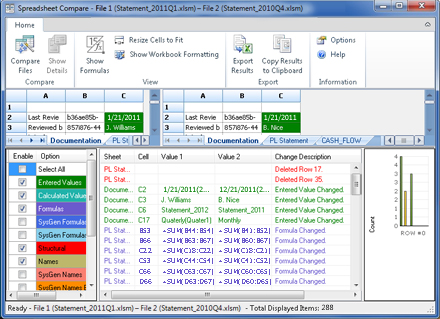
Memahami hasilnya
-
Di kisi berdampingan, lembar kerja untuk setiap file dibandingkan dengan lembar kerja dalam file lainnya, dimulai dengan lembar kerja paling kiri dalam masing-masing file. Jika lembar kerja disembunyikan dalam buku kerja, lembar kerja itu masih diperlihatkan dan dibandingkan di Perbandingan Lembar Bentang.
-
Jika sel terlalu sempit untuk memperlihatkan konten sel, klik Ubah Ukuran Sel Agar Pas.
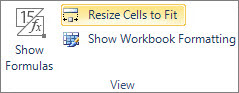
-
Perbedaan disorot dengan warna isian sel atau warna font teks, bergantung pada tipe perbedaan. Misalnya, sel dengan "nilai yang masukkan" (sel non-rumusl) diformat dengan warna isian hijau dalam kisi berdampingan, dan dengan font hijau di daftar hasil panel. Panel kiri bawah adalah legenda yang memperlihatkan arti warna tersebut.
Cara lain untuk bekerja dengan hasil perbandingan
Jika ingin menyimpan hasil atau menganalisis hasil di tempat lain, Anda bisa mengekspornya ke file Excel atau menyalin dan menempelkannya ke dalam program lain, seperti Microsoft Word. Ada juga opsi untuk mendapatkan tampilan yang sangat akurat di setiap lembar kerja yang memperlihatkan pemformatan sel, mendekati apa yang ingin Anda lihat di Excel.
-
Anda bisa mengekspor hasilnya ke file Excel yang lebih mudah dibaca. Klik Beranda > Ekspor Hasil.
-
Klik Beranda > Salin Hasil ke Clipboard untuk menyalin dan menempelkan hasil ke program lain.
-
Untuk memperlihatkan pemformatan sel dari buku kerja, klik Beranda > Perlihatkan Warna Buku Kerja.
Alasan lain untuk membandingkan buku kerja
-
Katakanlah organisasi Anda dijadwalkan akan diaudit. Anda memerlukan jejak untuk buku kerja penting Anda yang memperlihatkan perubahan bulan demi bulan atau tahun demi tahun. Jejak ini bisa membantu Anda menemukan dan memperbaiki kesalahan sebelum auditor menemukannya.
-
Selain untuk membandingkan konten lembar kerja, Anda bisa menggunakan Perbandingan Lembar Bentang untuk memeriksa perbedaan dalam kode VBA (Visual Basic for Applications). Hasilnya dikembalikan di jendela tempat Anda bisa melihat perbedaan secara berdampingan.










